Как настроить делегирование dns
Обновлено: 06.07.2024
Сегодня практически любой виртуальный хостинг в качестве дополнительной услуги предлагает возможность создания почтовых ящиков для вашего домена, однако удобство работы с такими ящиками иногда оставляет желать лучшего. Чтобы поднять качество работы с почтой домена можно воспользоваться бесплатным сервисом от Яндекс Почта для домена . Данный сервис позволяет привязать почту вашего домена к почтовым серверам Яндекс с возможностью создания до 1000 безлимитных почтовых ящиков с использованием всех преимуществ сервиса Яндекс.Почта, таких как автоматическая проверка антивирусом, спам фильтры, доступ через веб-интерфейс, доступ с мобильных устройств и через прямое подключение по протоколам SMTP/POP3/IMAP.
Одним из основных этапов настройки привязки домена к почтовой системе Яндекса является создание специальных записей в DNS-зоне вашего домена. Чтобы максимально упростить и автоматизировать данную процедуру, можно произвести делегирование домена на NS-серверы Яндекса, то есть фактически воспользоваться ещё одним бесплатным сервисом DNS-хостинг Яндекса .
Регистрируем аккаунт на Яндексе
Для работы с Почтой для домена необходим аккаунт Яндекса, используя который, мы в дальнейшем будем управлять почтой. На данный момент к каждому аккаунту можно подключить до 50 доменов. Зарегистрируемся и получим аккаунт Яндекс, если этого ещё не было сделано ранее.
Подключаем домен к Яндексу
После того, как мы авторизовались на сайте Яндекс используя созданный аккаунт, откроем cтраницу добавления домена , укажем имя нашего домена и нажмём кнопку Подключить домен.

После добавления домена, нам нужно будет подтвердить то, что мы являемся его владельцем. На веб-странице будет отображаться статус Домен не подтверждён и будет предложено три варианта действий, которыми мы сможем подтвердить владение доменом.

Из трёх предложенных вариантов я выбрал первый вариант с размещением файла в корневом каталоге сайта. После того, как указанный файл размещен, жмём кнопку Проверить владение доменом.

После успешной проверки нас перенаправят на страницу настройки MX-записи для нашего домена. Внести указанные изменения в DNS-зоне нашего домена можно как самостоятельно, так и автоматически, если выполнить делегирование домена на Яндекс. Учитывая то, что помимо MX-записи в нашем домене для полноценной поддержки почты Яндекс потребуется внести ещё несколько служебных SRV-записей, проще всего выполнить делегирование домена, в результате которого все нужные записи в DNS-зоне нашего домена будут созданы автоматически.


Ждём некоторое время (может пройти от нескольких часов до двух суток), чтобы изменения разошлись по нейм-серверам интернета и проверяем результат, например, с помощью утилиты nslookup

Как видим, теперь нейм-серверами нашего домена являются серверы Яндекса, и мы можем вернуться к настройке почты для домена. Вернёмся на консоль управления почтой домена и увидим, что теперь статус домена изменился на Домен подключён и делегирован на Яндекс.


Создадим новый почтовый ящик для нашего домена и ознакомимся с доступными возможностями по управлению ящиками

Изучаем "плюшки" и делаем выводы
Из дополнительных интересных возможностей, которые предоставляет сервис "почта для домена" от Яндекс можно выделить ещё некоторые:
- Возможность импорта почтовых ящиков с других почтовых серверов, в том числе и публичных, таких как например Gmail;
- Централизованное управление ящиками домена;
- Создание внутри-доменных групп рассылки ;
- Создание своей Jabber-сети с возможностью подключения к другим Jabber-сетям.
- Доступ к почтовым ящикам с главных страниц Яндекса , напрямую с почтовых клиентов , с мобильных устройств ; почтой домена;
- и т.д.
Глядя на всё это, можно сказать, что для любой небольшой команды/компании/организации имеющей даже только лишь собственное доменное имя, на базе сервиса Почта для домена от Яндекс можно построить вполне приличный почтовый сервис для своего домена без финансовых затрат. И это хорошо.
PS: Любителям позлорадствовать, сразу скажу, что данная заметка не носит какой-либо рекламный характер, а написана мной исключительно для того, чтобы познакомить с интересным бесплатным Российским сервисом от Яндекс тех, кто о нём ещё ничего не слышал.
Azure DNS позволяет размещать зону DNS и управлять записями DNS для домена в Azure. Чтобы запросы DNS для домена достигали Azure DNS, домен должен быть делегирован в Azure DNS из родительского домена. Помните, что Azure DNS не является регистратором доменных имен. В этой статье объясняется принцип работы делегирования домена и показано, как делегировать домены в Azure DNS.
Принципы делегирования DNS
Домены и зоны
Регистратор доменных имен. Регистратор доменных имен — это организация, которая может предоставлять доменные имена в Интернете. Она проверяет, доступен ли интернет-домен, который вы хотите использовать, и позволяет приобрести его. После регистрации имени домена пользователь становится законным владельцем доменного имени. Если у пользователя уже есть интернет-домен, будет использоваться текущий регистратор домена для делегирования в Azure DNS.
Дополнительные сведения об аккредитованных регистраторах см. на этой странице.
Разрешение и делегирование
Существует два следующих типа DNS-серверов.
- Полномочный DNS-сервер содержит зоны DNS. Он отвечает на запросы DNS для записей только в этих зонах.
- Рекурсивный DNS-сервер не содержит зоны DNS. Он отвечает на все запросы DNS, вызывая полномочные DNS-серверы для сбора необходимых данных.
Служба DNS Azure дает возможность пользоваться полномочной службой DNS, и не предоставляет доступ к рекурсивной службе DNS. Облачные службы и виртуальные машины в Azure по умолчанию используют рекурсивные службы DNS, которые предоставляются отдельно в качестве части инфраструктуры Azure. Сведения о том, как изменить эти параметры DNS, см. в разделе Разрешение имен с помощью собственного DNS-сервера.
DNS-клиенты на ПК или мобильных устройствах обычно вызывают рекурсивный DNS-сервер для выполнения любых запросов DNS, отправляемых клиентскими приложениями.
Это называется разрешением DNS-имени. Строго говоря, разрешение DNS включает в себя больше шагов, например отслеживание записей CNAME, но это неважно для понимания того, как работает делегирование DNS.
В этой статье я покажу, как делегировать домен, расскажу, что это значит, а также вы узнаете, что такое DNS. Вообще, новичкам это может показаться сложным, однако это придётся сделать для того, чтобы создать сайт. Делать это нужно всего один раз для каждого нового сайта. Потребуется также и при переносе с одного хостинга на другой или с локального сервера на реальный хостинг. В общем, вещь нужная и знать обязательно, хоть и трудно понять.
Для того чтобы рассказать, как делегировать домен, мне придётся начать издалека – с DNS.

Что такое DNS
Английская аббревиатура DNS расшифровывается как domain name system, что на русский язык переводится – система доменных имён. Как известно, домен имеет свой IP. И для того, чтобы пользователям интернета не пришлось вписывать в адресную строку браузера сложный многозначный IP сайта, были введены домены – легко запоминающиеся короткие слова. Так вот, DNS – это как раз таки та система, в которой содержится вся информация о каждом домене, и о том, к какому IP (хостингу) он принадлежит. Подробнее о доменах вы можете узнать в этой статье.

Как делегировать домен на хостинг
Итак, теперь переходим непосредственно к вопросу о том, как делегировать домен. Как вы должны были уже догадаться сами, под делегированием понимается присвоение доменному имени IP адреса сервера хостинга.

Направление домена происходит с помощью назначения ему NS серверов хостинга (под NS кроется и IP, но он имеет совершенно иной вид). Перед тем, как делегировать домен, вам следует получить NS своего хостинга. Делается это в персональном кабинете хостинг-аккаунта. Покажу на скриншоте, как это выглядит на хостинге, на котором находится раньше находился мой сайт (Hostinger). Если у вас другой хостинг, то у вас должно быть что-то похожее, но суть одинакова. NS бывает несколько – обычно 4 штуки.
Мои NS выглядят так:

Теперь переходим в персональный кабинет регистратора своего домена и записываем там полученный NS. Опять же, как делегировать домен я покажу на примере своего регистратора (2Domains). Если у вас другой, то кое-что будет отличаться, но суть одна и та же.
Прописывание NS от хостинга в панели управления домена – это и есть направление домена на хостинг. Теперь вы знаете, как делегировать домен, но не знаете ещё кое-чего.
Обновление DNS
Отдельная история – это обновление DNS. Понятно, что каждый день регистрируется множество доменных имён, кроме того, многие переезжают с одного хостинга на другой (с одного NS на другой). Поэтому система DNS должна постоянно обновляться, чтобы оставаться актуальной.
Обновление DNS происходит у каждого интернет-провайдера по-своему и не зависит ни от кого, кроме них самих. То есть, каждый интернет провайдер обновляет в своём собственном кэше информацию о привязанности того или иного доменного имени к какому-то хостингу. Делают это провайдеры редко – у некоторых может доходить до 1 раза каждые 72 часа.

Как посмотреть сайт, если делегирование домена ещё не завершилось

После сохранения изменения ваш сайт будет доступен в браузере по своему домену. Однако у вашего друга, на другом конце света или на соседней улице, но который сидит на другом провайдере интернета, сайт ещё может не работать. Когда делегирование домена завершится, можно удалить эту запись из hosts.

Всем добрый день, продолжаем нужу эпопею с ДНС службами и разбиранием принципов их работы. В первой части мы создали дополнительную зону, теперь ее нужно среплицировать с основной. Делается это для того, чтобы у вас в созданной области появились нужные записи, для обслуживание клиентских запросов.
Настройка dns windows server 2012 r2
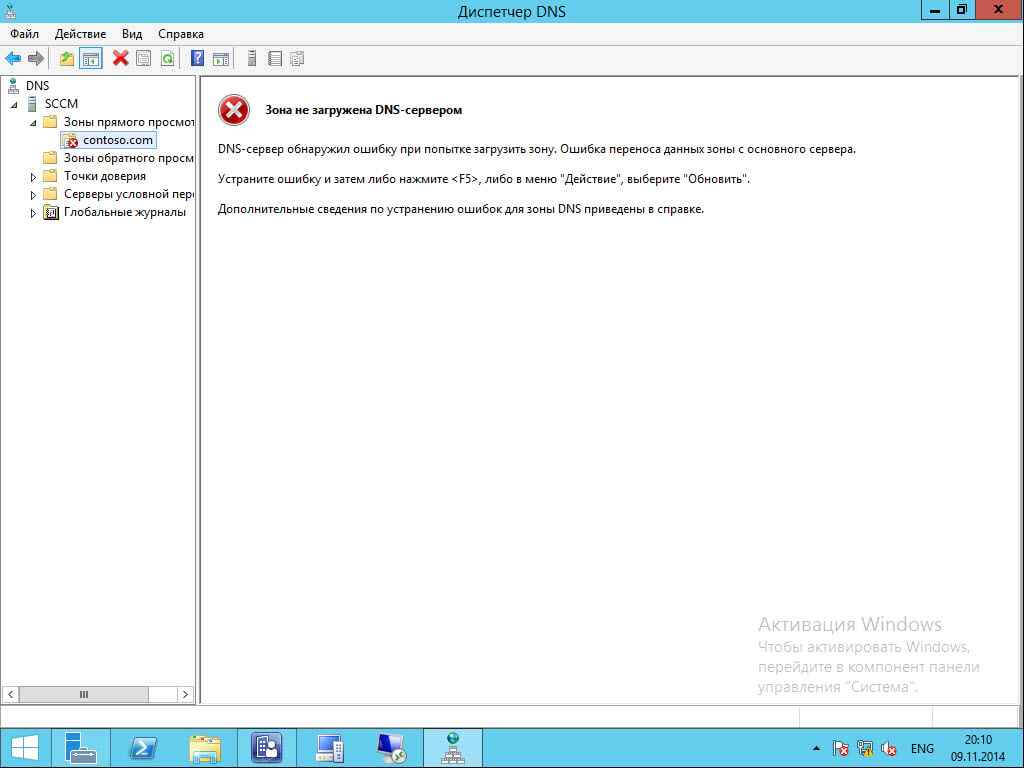
Как настроить DNS сервер в windows server 2012R2-2 часть--08
Для этого идем на ваш Контроллер домена, у меня это dc. Выбираем свойства нужной зоны
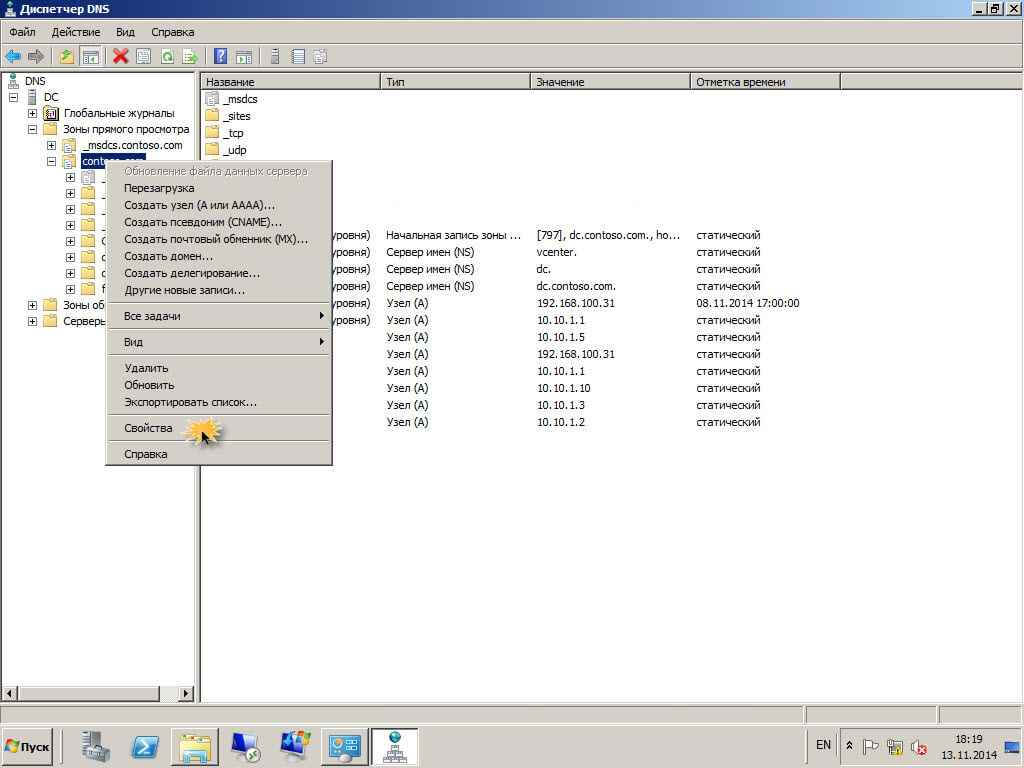
Как настроить DNS сервер в windows server 2012R2-2 часть--09
Идем на вкладку сервера имен. Нажимаем Добавить
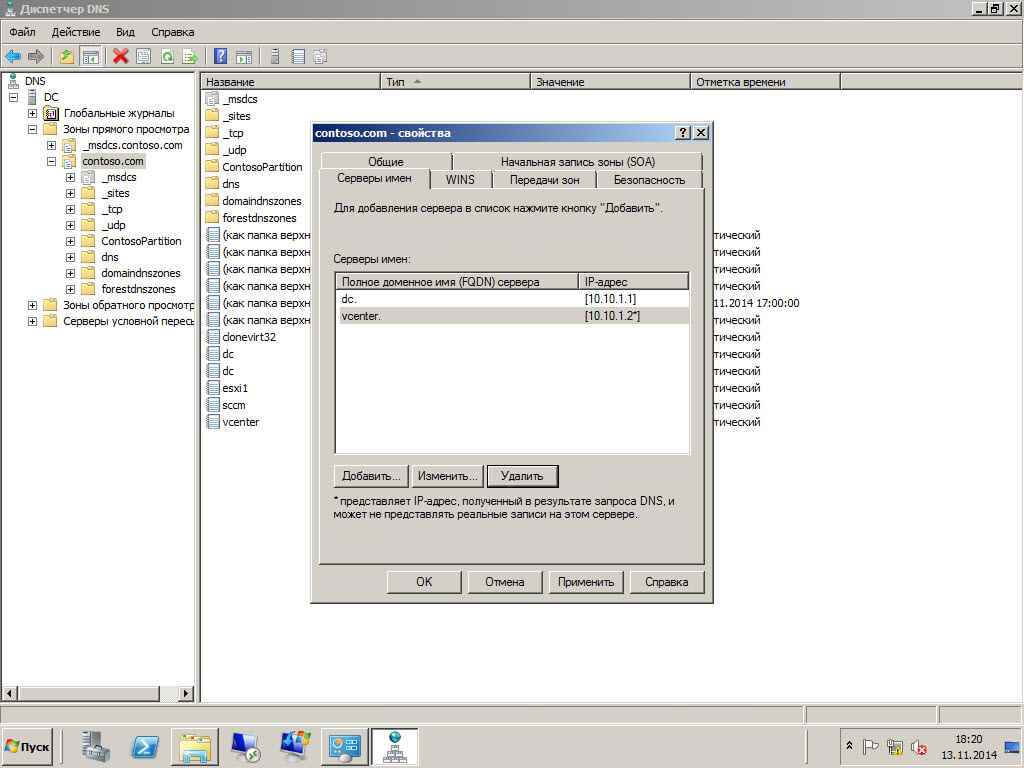
Как настроить DNS сервер в windows server 2012R2-2 часть--11
пишем имя нужного сервера, у меня это sccm
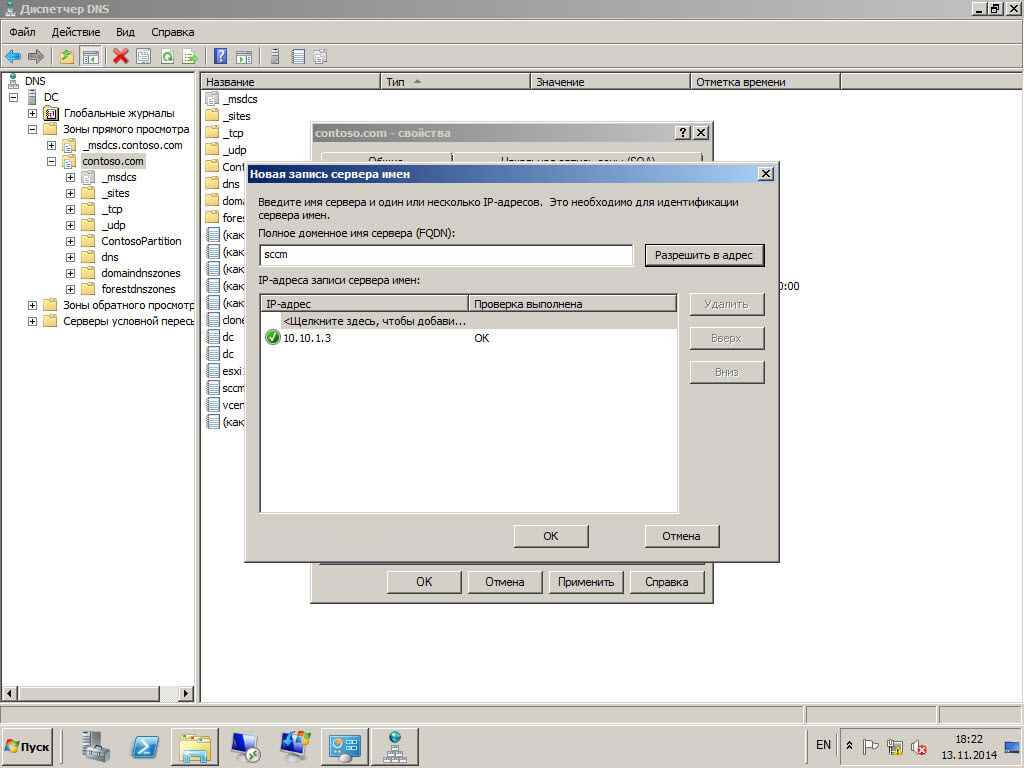
Как настроить DNS сервер в windows server 2012R2-2 часть--12
В итоге у меня получился вот такой список.
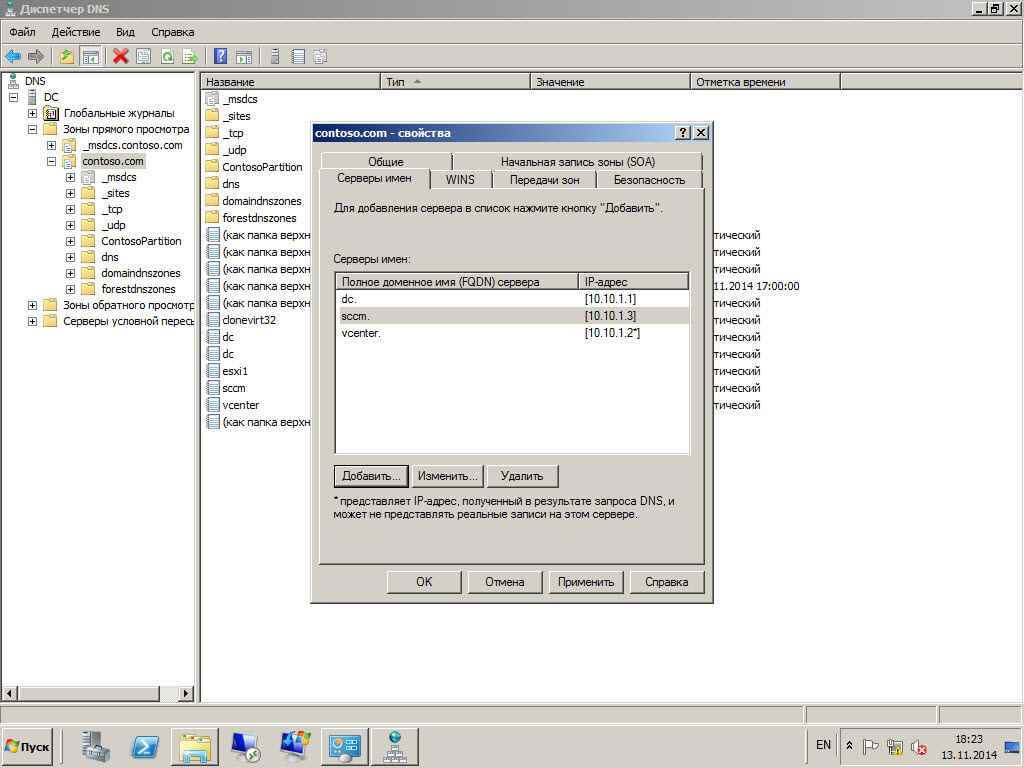
Как настроить DNS сервер в windows server 2012R2-2 часть--13
Дальше идем на вкладку передачи зон и смотрим чтобы стаяла галка Разрешить передачу зон и только на сервера из списка серверов имен.
Если все DNS-серверы расположены на контроллерах доменов, для обеспечения согласованности данных зон среди всех DNS-серверов используется репликацияActive Directory. Однако эта возможность недоступна при установке DNS-сервера на компьютере, не являющемся контроллером домена. В таком случае зону нельзя сохранять в Active Directory, вместо этого нужно использовать стандартную зону, которая сохраняет данные в локальном текстовом файле на каждом DNS-сервере. Если в организации используется много DNS-серверов, то исходные данные можно копировать в управляемые другими серверами дополнительные зоны с правом только для чтения. Для того чтобы обеспечить согласованность и обновление данных между основной и дополнительными зонами, нужно настроить передачу зон.
Передача зон, по сути, представляет собой извлечение данных, инициируемое в дополнительных зонах, копирование данных главной зоны, которая сама по себе может быть основной или еще одной дополнительной зоной. Главной зоне необязательно даже быть стандартной по отношению к дополнительной зоне — вы можете отконфигурировать дополнительную зону для основной зоны, интегрированной в Active Directory. К примеру, у вас есть два сайта - один в Нью-Йорке, другой в Лос-Анджелесе, причем каждый сайт принадлежит отдельному домену Active Directory. В каждом домене можно обеспечить разрешение имен для противоположного домена, не устанавливая новый контроллер домена и не управляя трафиком репликации между двумя сайтами.
Включение передачи зон
Передача данных для дополнительных зон может быть инициирована в любом из трех случаев.
■ По истечении интервала обновления начальной записи SOA основной зоны.
■ При загрузке дополнительной зоны сервером.
■ В результате изменения конфигурации основной зоны, если эта зона настроена для уведомления дополнительной зоны об обновлениях.
По умолчанию передача для всех зон отключена. Ее нужно включить на вкладке Передача зон (Zone Transfers) окна свойств зоны. Установив флажок разрешения передачи зон, можно выбрать одни из трех параметров передачи.
■ На любой сервер (To Any Server) Этот параметр обеспечивает минимальную безопасность. Поскольку передача зоны представляет собой копирование данных зоны, этот параметр позволяет кому угодно с сетевым доступом к DNS-серверу просмотреть содержимое зоны, включая имена всех серверов и компьютеров с их IP-адресами. Поэтому данный параметр следует использовать только в частных сетях с высоким уровнем безопасности.
■ Только на серверы, перечисленные на странице серверов зон (Only To ServersListed On The Name Servers Tab) Этот параметр позволяет выполнять передачу зон с записью NS только на те дополнительные DNS-серверы, которые полномочны для данных зон.
■ Только на серверы из этого списка (Only To The Following Servers) Этот параметр позволяет указать список дополнительных серверов, на которые будет выполняться передача зон. Для этих дополнительных серверов не требуется идентификация с помощью записи NS в зоне.
Настройка уведомлений
На вкладке Передача зон (Zone Transfers) можно также настроить уведомление, которое будет отправлено дополнительным серверам в случае изменений в основной зоне. Поскольку передача зон представляет собой операции PULL, их нельзя конфигурировать для переноса новых данных на дополнительные серверы. Вместо этого при модификации данных основная зона отправляет уведомление на все указанные серверы, управляющие дополнительными зонами. Дополнительная зона, получившая уведомление, инициирует передачу зоны.
Для настройки уведомлений на вкладке Передача зон (Zone Transfers) щелкните кнопку Уведомить (Notify). Откроется диалоговое окно Уведомление (Notify), где можно указать дополнительные серверы, которые будут оповещаться при обновлении зоны на локальном главном сервере.
По умолчанию при включении передачи зон все серверы, перечисленные на вкладке Серверы имен (Name Servers), автоматически уведомляются об обновлениях зоны.
Обновление дополнительной зоны вручную
Если щелкнуть дополнительную зону правой кнопкой мыши на вашем DNS, у меня это vcenter, откроется контекстное меню, в котором можно использовать следующие операции для обновления зоны.
Перезагружается дополнительная зона из локального хранилища.
■ Передать зону с основного сервера (Transfer From Master)
Сервер, управляющий локальной дополнительной зоной, определяет истечение интервала обновления серийного номера дополнительной зоны в записи SOA и выполняет передачу зоны с главного сервера.
■ Перезагрузить повторно зону с основного сервера (Reload From Master)
Выполняется передача зоны с главного сервера дополнительной зоны независимо от серийного номера в записи SOA дополнительной зоны.
Выбираем Передать зону с основного сервера
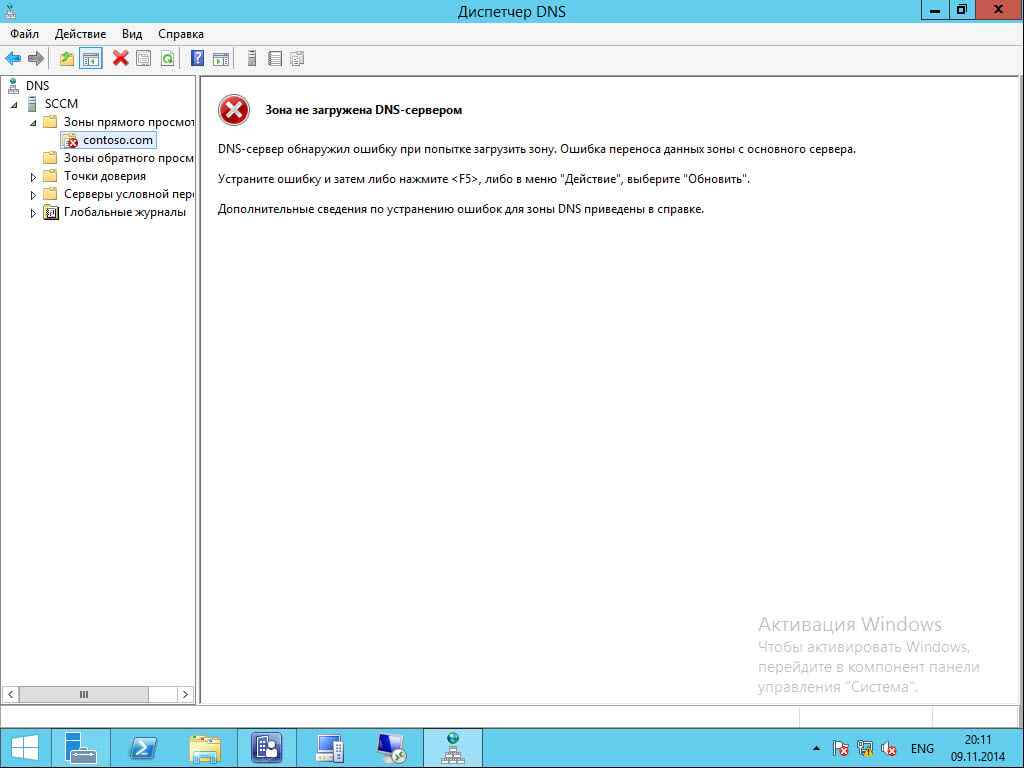
Как настроить DNS сервер в windows server 2012R2-2 часть--14
Как видим если нажать F5 зона передалась
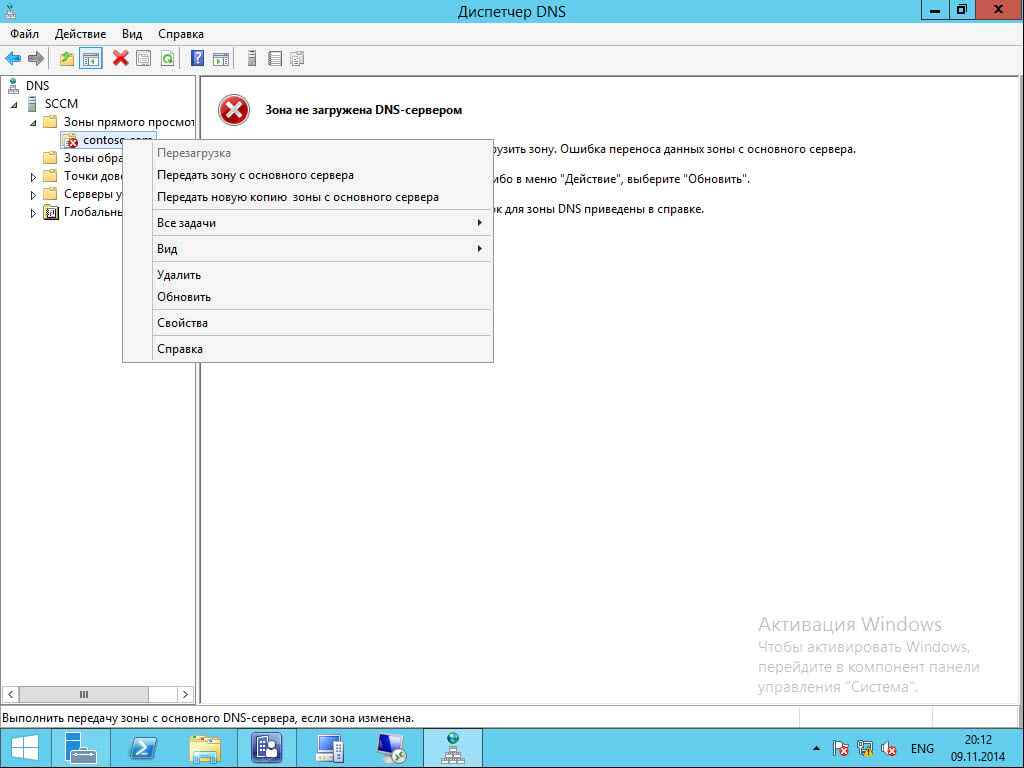
Как настроить DNS сервер в windows server 2012R2-2 часть--15
Все записи прилетели, единственное они не редактируемые.
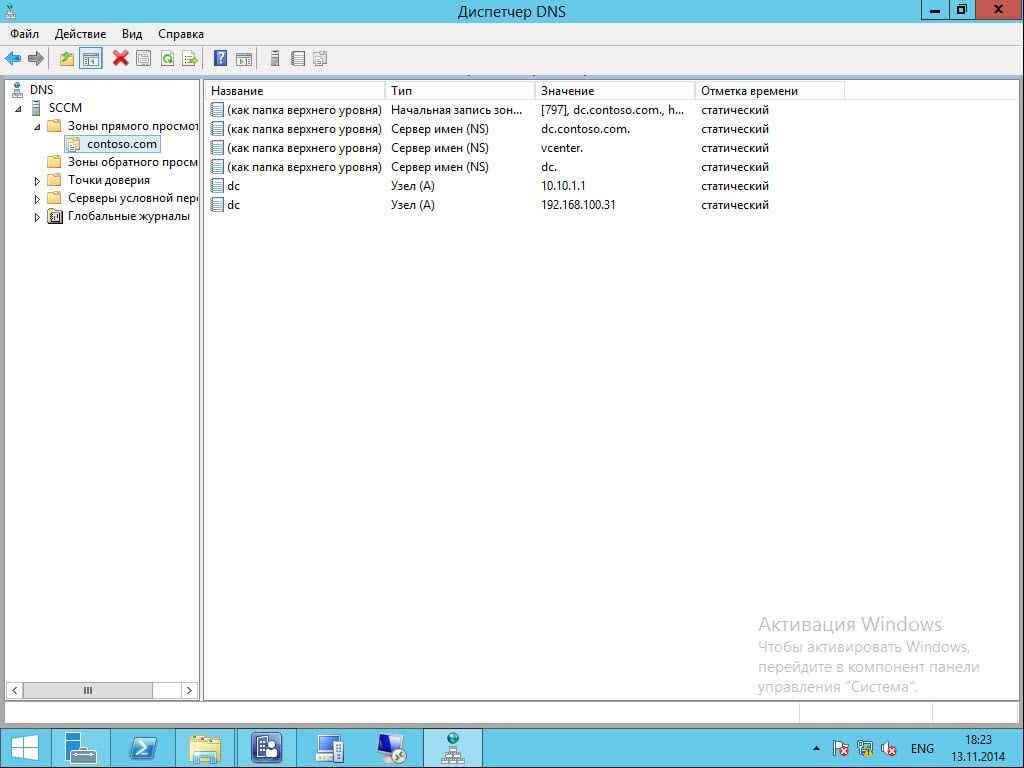
Как настроить DNS сервер в windows server 2012R2-2 часть--16
Иногда может не получиться, тогда перезапустите службу на сервере DNS где дополнительная зона, сто процентов проканает.
Зона-заглушка
Если зона, хранящаяся на DNS-сервере, является зоной-заглушкой, DNS-сервер становится источником сведений только о полномочных серверах имен для этой зоны. Зона на этом сервере должна быть получена от другого DNS-сервера, который хранит зону. Этот DNS-сервер должен иметь сетевой доступ к удаленному DNS-серверу для копирования сведений о полномочных серверах имен для этой зоны.
Зоны-заглушки можно использовать в следующих целях:
- Поддержка самых текущих сведений о зоне. С помощью регулярного обновления зоны-заглушки для одной из дочерних зон DNS-сервер, содержащий как родительскую зону, так и зону-заглушку, будет поддерживать текущий список полномочных DNS-серверов для дочерней зоны.
- Улучшение разрешения имен. С помощью зон-заглушек DNS-сервер может выполнять рекурсию, используя список серверов имен из зоны-заглушки, без необходимости отправки запроса о пространстве имен DNS в Интернет или на внутренний корневой сервер.
- Упрощение администрирования DNS. С помощью использования зон-заглушек в инфраструктуре DNS можно распределить список полномочных DNS-серверов для зоны без необходимости использования дополнительных зон. Однако назначение зон-заглушек отличается от назначения дополнительных зон, и зоны-заглушки не являются альтернативой увеличению избыточности и распределению нагрузки.
Существует два списка DNS-серверов, участвующих в загрузке и поддержке зоны-заглушки:
- Список главных серверов, из которого DNS-сервер загружает и обновляет зону-заглушку. Главный сервер может быть главным или дополнительным DNS-сервером для зоны. В обоих случаях он будет располагать полным списком DNS-серверов для зоны.
- Список полномочных DNS-серверов для зоны. Список содержится в зоне-заглушке с использованием записей ресурсов сервера имен (NS).
Создадим зону заглушку или как еще ее называют stub zone.
Щелкаем правым кликом по зоны прямого просмотра и выбираем создать
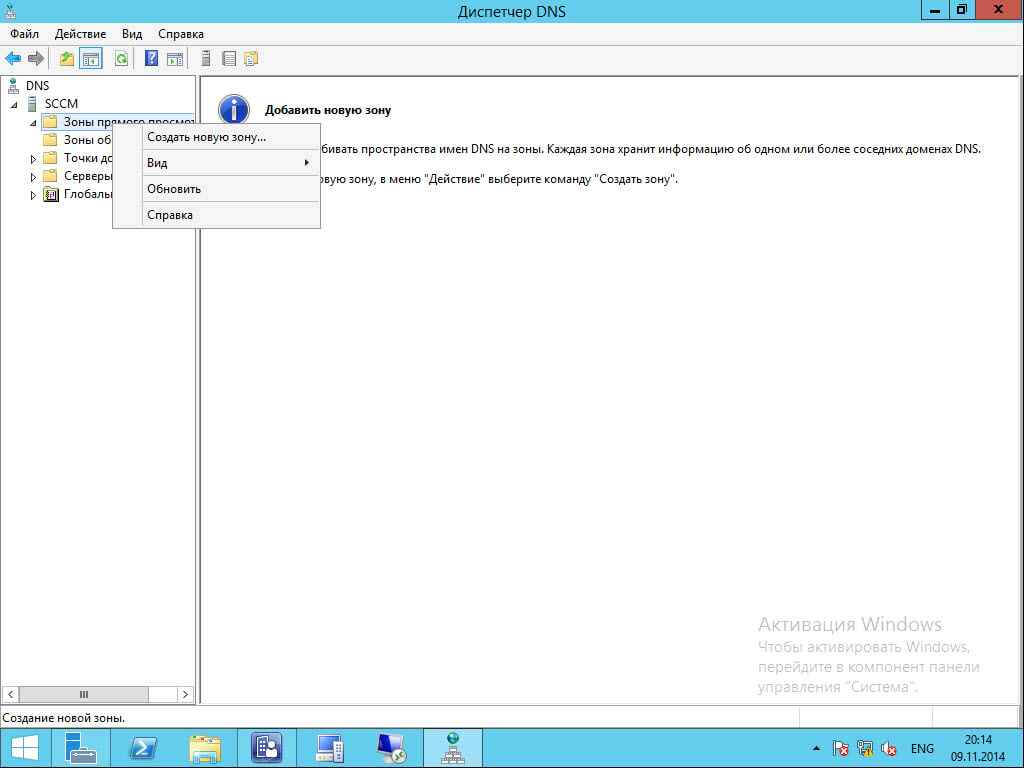
Как настроить DNS сервер в windows server 2012R2-2 часть--17
Откроется мастер создания зоны.
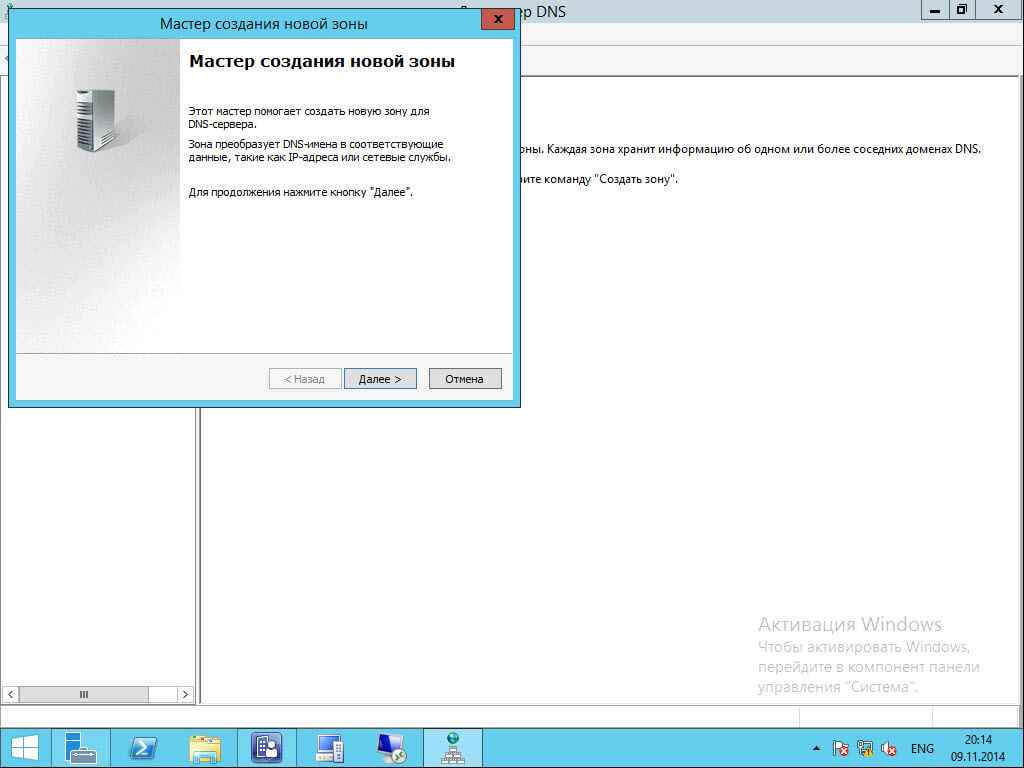
Как настроить DNS сервер в windows server 2012R2-2 часть--18
Выбираем зона заглушка
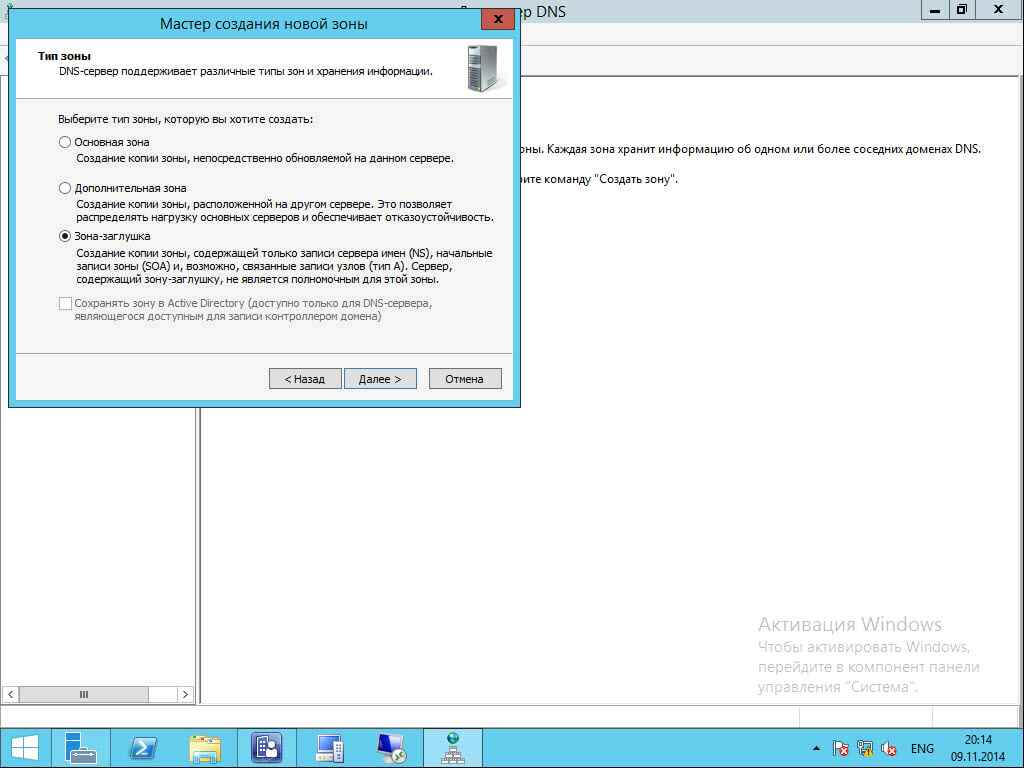
Как настроить DNS сервер в windows server 2012R2-2 часть--19
задаем имя зоны
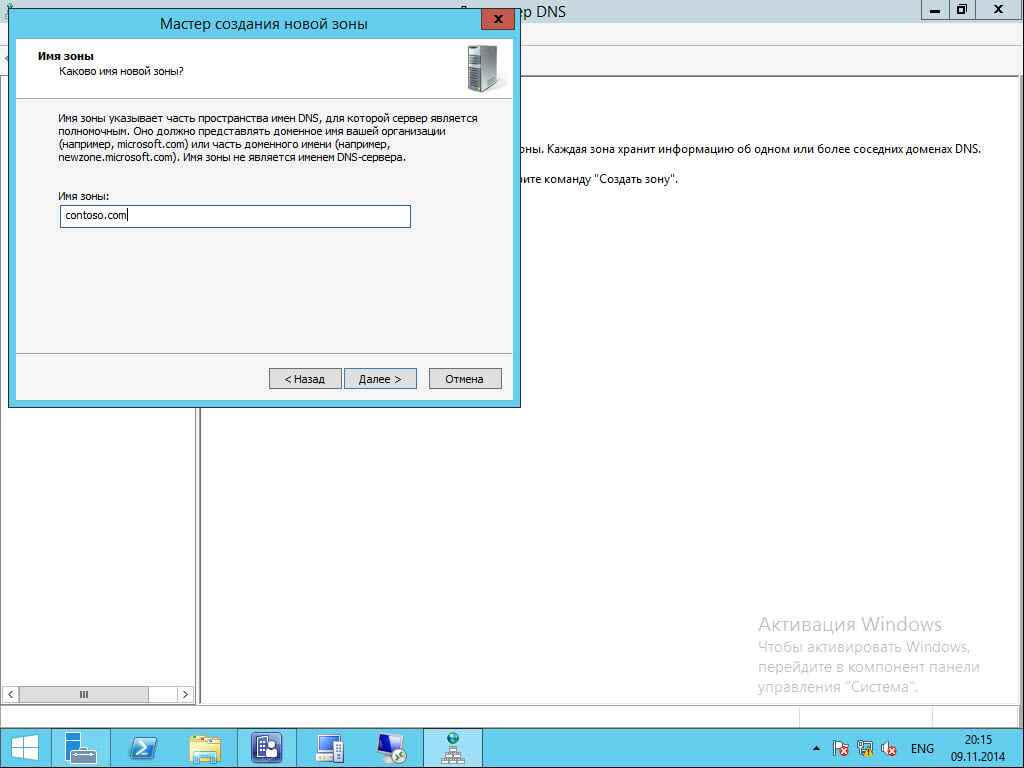
Как настроить DNS сервер в windows server 2012R2-2 часть--20
создать новый файл, в котором все будет храниться.
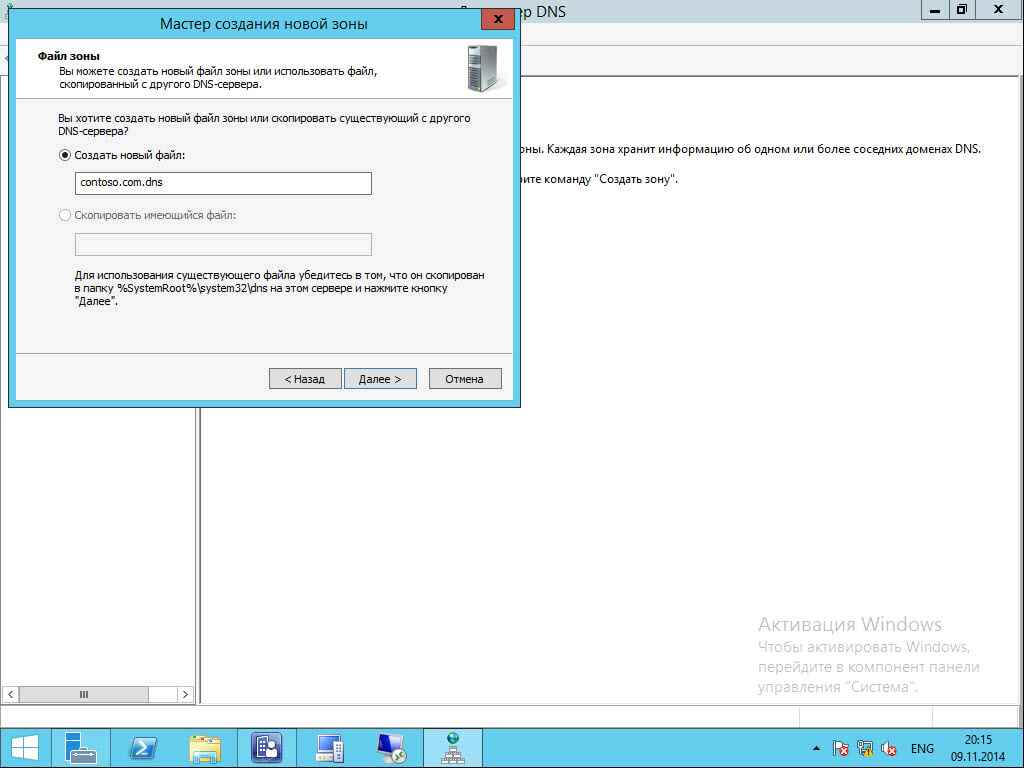
Как настроить DNS сервер в windows server 2012R2-2 часть--21
Пишем имя главного dns с которого будем запрашивать зону
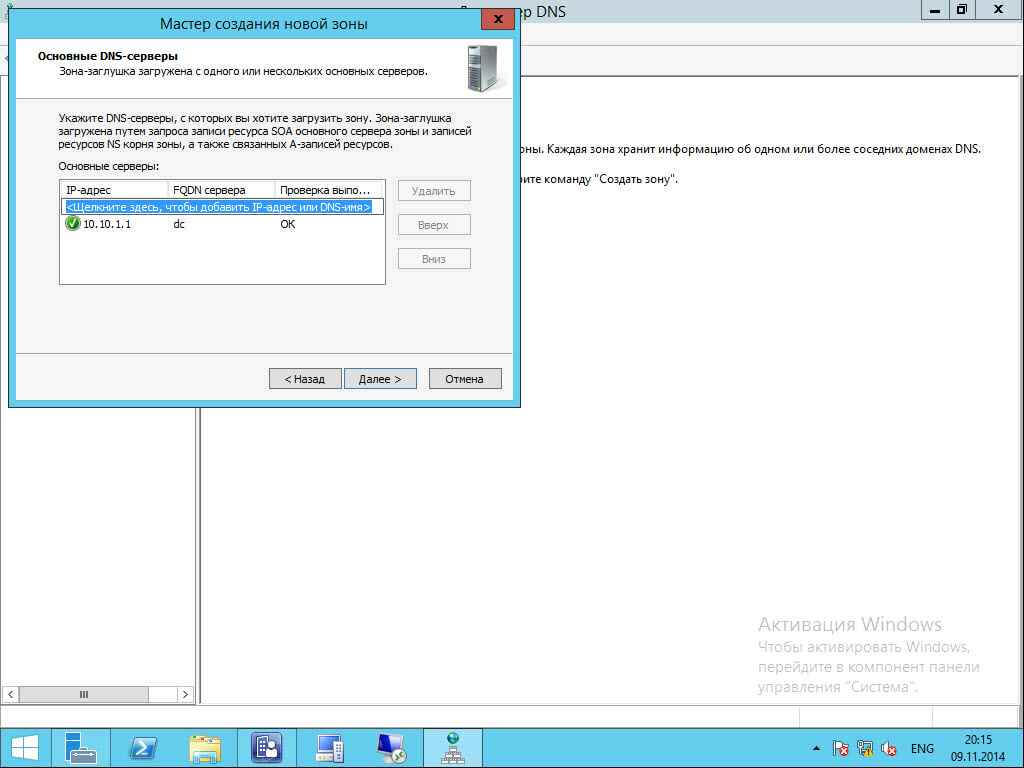
Как настроить DNS сервер в windows server 2012R2-2 часть--22
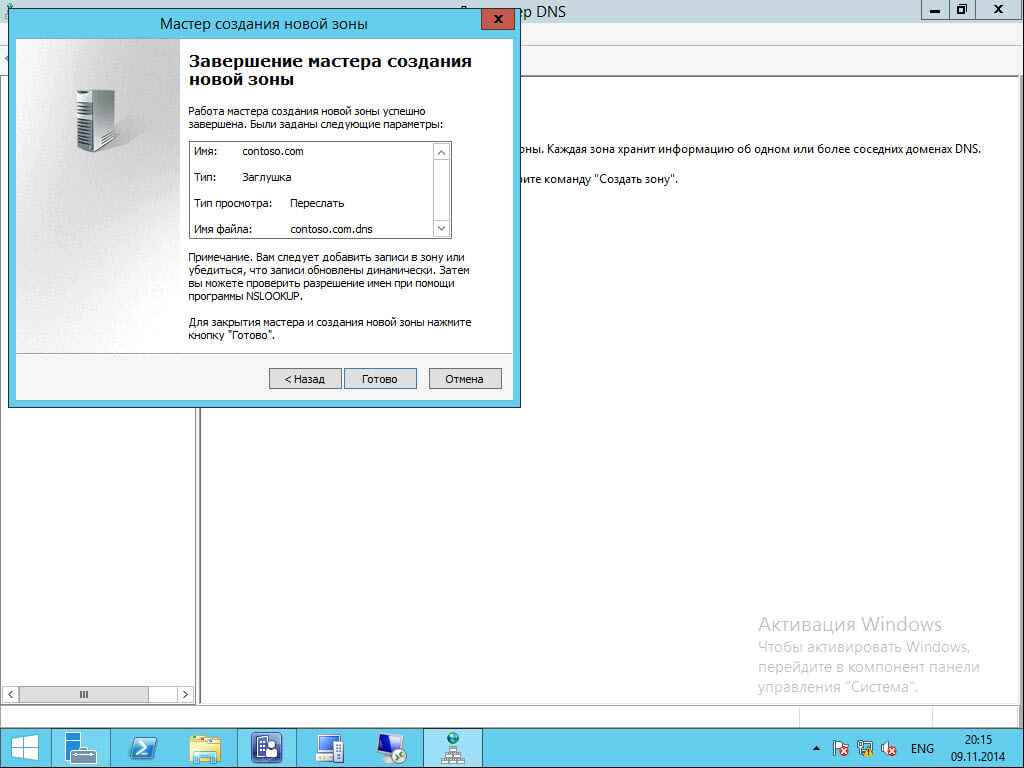
Как настроить DNS сервер в windows server 2012R2-2 часть--23
Видим что файл зоны заглушки лежим в папке windows\system32\dns
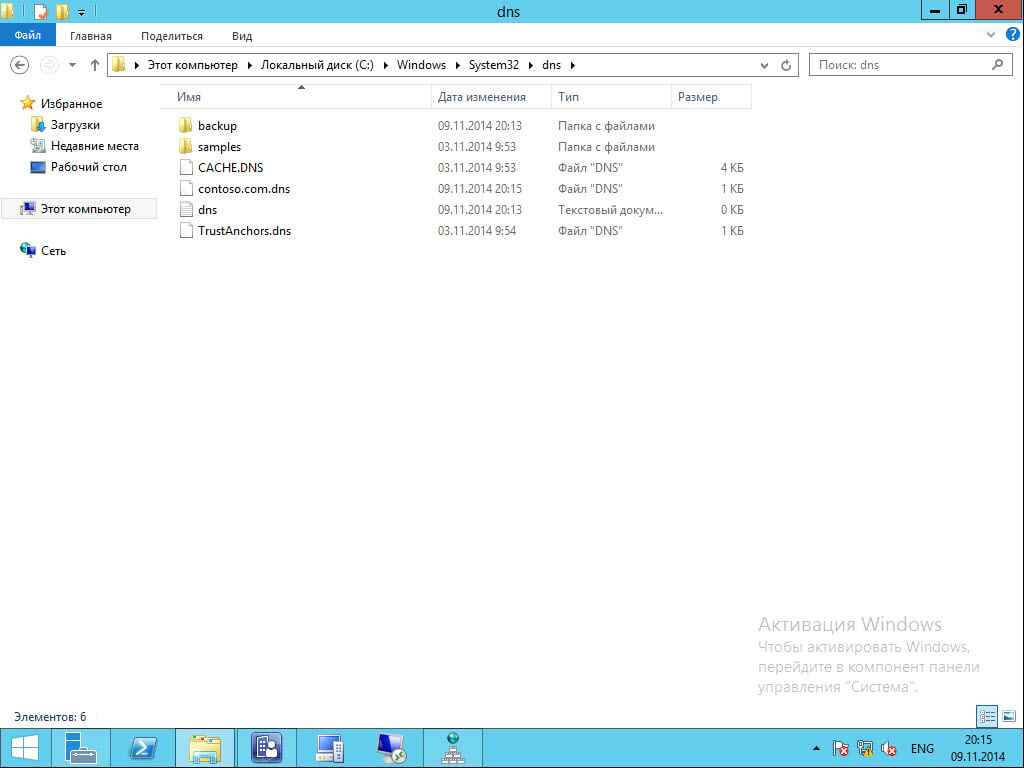
Как настроить DNS сервер в windows server 2012R2-2 часть--24
Файл кстати открывается любым текстовым редактором.
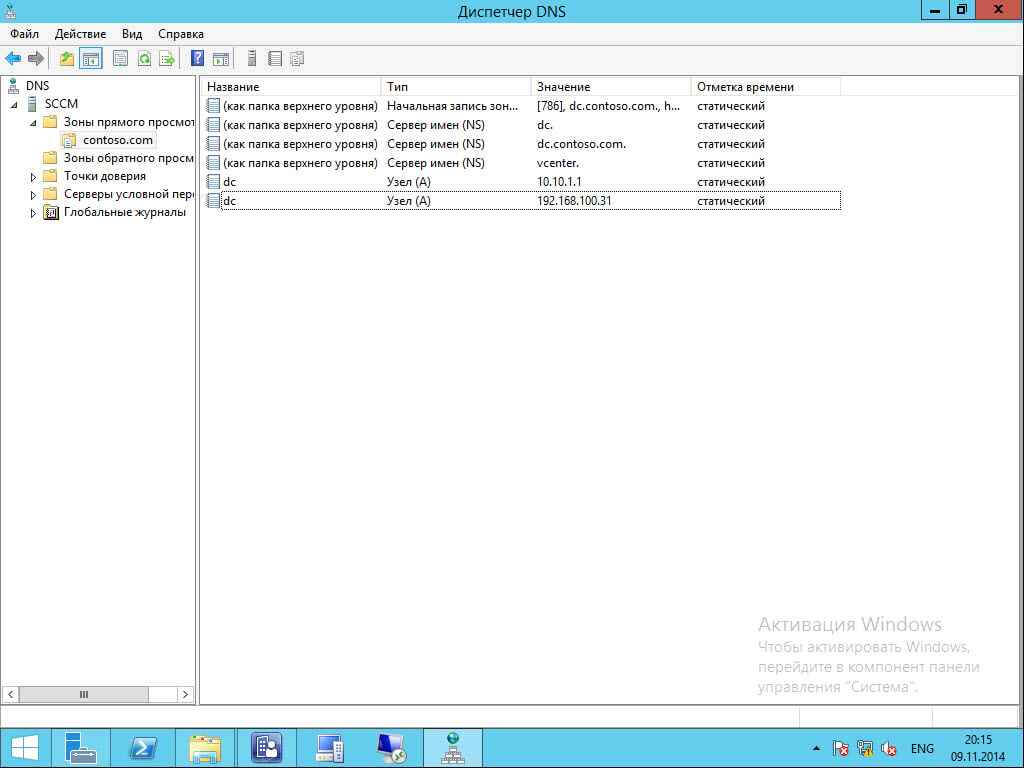
Как настроить DNS сервер в windows server 2012R2-2 часть--25
Пример зоны-заглушки
В следующей статье мы поговорим про дополнительные настройки и вкладки DNS сервера windows server 2008R2-2012R2
Делегирование зоны.
Делегированием зоны называется операция размещения непрерывной части пространства имен домена на другом сервере. Делегирование позволяет определить зону ответственности другого сервера и указать его адрес.
Для делегирования поддомена на другой DNS-сервер в дереве Консоли управления выберите нужную зону или домен, щелкните имя правой кнопкой мыши и в контекстном меню выберите Создать делегирование. Будет запущен Мастер делегирования.
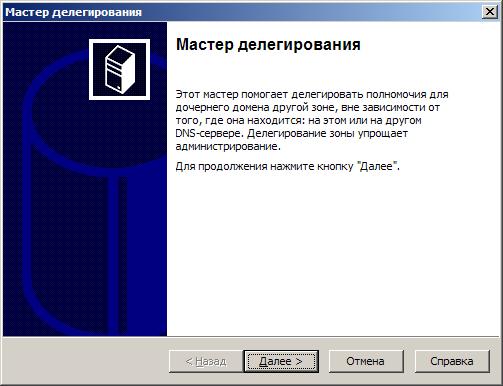
На первом шаге мастера введите имя делегируемого домена, оно должно соответствовать правилам задания доменных имен Полное имя делегируемого домена будет выведено в поле Полное доменное имя.
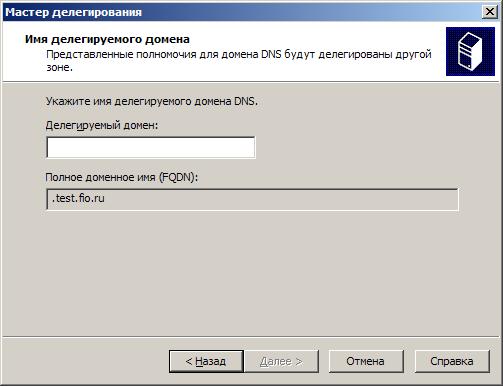
На следующем шаге задайте имена и адреса всех (основных и дополнительных) серверов, которые будут обслуживать делегируемую зону.
Чтобы добавить сервер, щелкните кнопку Добавить. В появившемся окне введите доменное имя сервера и его IP-адрес. Если в именах DNS-серверов используется имя нового домена, то соответствующие записи будут добавлены в родительскую зону автоматически. Кроме того, в родительскую зону будут добавлены записи хостов для всех DNS-серверов, указанных на этом шаге мастера.
На последнем шаге мастера выводится сводная информация о делегируемой зоне. По щелчку кнопки Готово зона будет делегирована. При этом DNS-сервер выполнит следующие операции:
- для каждого DNS-сервера, указанного на шаге Серверы имен мастера, в родительскую зону будет добавлена запись A;
- для каждого DNS-сервера, указанного на шаге Серверы имен мастера, в родительскую зону будет добавлена запись NS с именем делегируемой зоны.
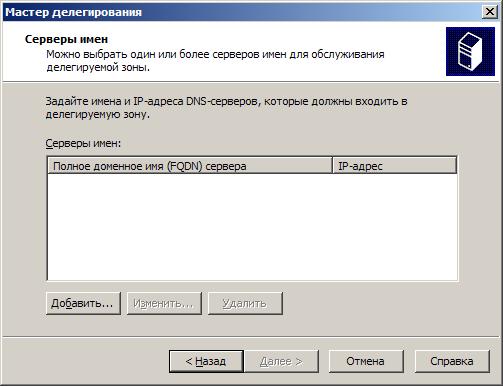
Делегированный домен отображается в дереве оснастки DNS в виде серых папок.

Если выделить делегированный домен в дереве оснастки, то в списке справа вы увидите записи DNS-серверов, обслуживающих делегированный домен. Чтобы изменить список серверов домена, щелкните правой кнопкой мыши имя делегированного домена и в контекстном меню выберите Свойства.
После делегирования домена необходимо как можно быстрее настроить соответствующие DNS-серверы на обслуживание этого домена, т. к. DNS-сервер родительского домена перенаправляет все запросы на разрешение имен из делегированной зоны на указанные серверы. Рекомендуется сначала настроить DNS-сервер на поддержку делегируемого домена, и только потом осуществлять делегирование.
Читайте также:

